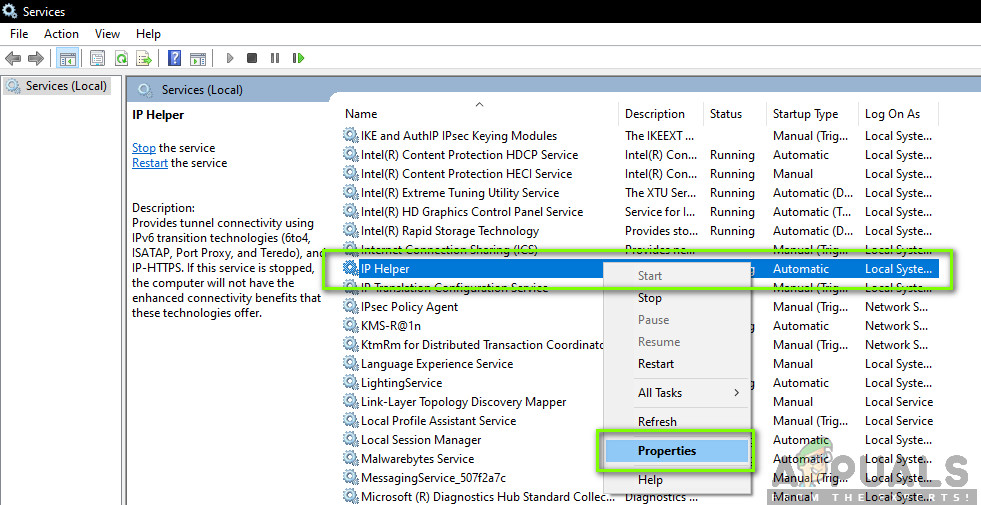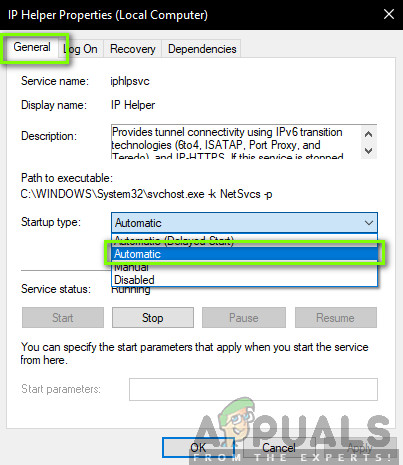টেরেডো এমন একটি প্রযুক্তি যা ব্যবহারকারীরা আইপিভি 6 ইন্টারনেট সংযোগের সময় আইপিভি 6 সংযোগ রাখতে দেয় তবে আইপিভি 6 নেটওয়ার্কে কোনও নেটিভ সংযোগ নেই। টেরেডোকে একটি বিপ্লবী প্রোটোকল হিসাবে বিবেচনা করা হয় যা NAT (নেটওয়ার্ক অ্যাড্রেস ট্রান্সলেশন) ডিভাইসের পিছনে তার ক্রিয়াকলাপ সম্পাদন করতে সক্ষম।

টেরেডো যোগ্যতা অর্জনে অক্ষম
আইপিভি 6 মাধ্যম ব্যবহার করে যোগাযোগ করা সার্ভারগুলির সাথে সংযোগ করার সময় টেরেডো বেশ কয়েকটি অ্যাপ্লিকেশন এবং গেমস দ্বারা ব্যবহৃত হয়। আরও সুনির্দিষ্টভাবে, উইন্ডোজের এক্সবক্স প্ল্যাটফর্মটি তার প্রতিদিনের ক্রিয়াকলাপগুলিতে এই বৈশিষ্ট্যটি ব্যাপকভাবে ব্যবহার করে। সক্রিয় উন্নয়ন এবং অসংখ্য সমর্থন সত্ত্বেও, অনেক ব্যবহারকারী ত্রুটির বার্তাটি অনুভব করে “ টেরেডো যোগ্যতা অর্জনে অক্ষম ” । এটি একটি খুব সাধারণ ত্রুটি এবং নীচে নীচে সমাধানগুলি ব্যবহার করে সহজেই ঠিক করা যায়। এই নিবন্ধে, আমরা কেন এই সমস্যাটি ঘটে এবং সম্ভাব্য কর্মক্ষেত্রগুলি সেগুলি সমাধান করার জন্য সমস্ত কারণ বিবেচনা করব।
ত্রুটির কারণ কী ‘টেরেডো’ যোগ্যতা অর্জনে অক্ষম ’?
ব্যবহারকারীরা যখন এই ত্রুটি বার্তাটি দেখেন, সম্ভবত এটি কারণ তারা এক্সবক্স লাইভের সাথে সংযোগ স্থাপন করতে পারেন না এবং সমস্যা সমাধানের সময় এক্সবক্স লাইন নেটওয়ার্ক সেটিংসে হোঁচট খেয়েছেন। যেখানে বেশিরভাগ নেটওয়ার্কের সাথে সম্পর্কিত এই সমস্যাটি কেন ঘটতে পারে তার বেশ কয়েকটি কারণ রয়েছে।
- খারাপ ইন্টারনেট সংযোগ: এই কারণে তালিকার শীর্ষে রয়েছে কারণ এটি সম্ভবত ব্যবহারকারীদের মধ্যে সবচেয়ে সাধারণ কারণ। ইন্টারনেট নিখুঁতভাবে কাজ করছে কিনা তা নিশ্চিত করা সমস্যা সমাধানের প্রথম পদক্ষেপ।
- দুর্নীতিবাজ তেরেদো অ্যাডাপ্টার: টেরেডো প্রোটোকলটি প্রয়োগ করার জন্য, প্রক্রিয়াটি একটি তেরেডো অ্যাডাপ্টার ব্যবহার করে যা ডিফল্টরূপে আপনার সিস্টেমে ইনস্টল করা হয় এবং এটি লুকিয়ে থাকে। যদি এই অ্যাডাপ্টারটি দূষিত হয় বা সমস্যা দেখা দেয় তবে আপনি সমস্যার মুখোমুখি হবেন।
- আইপি সহায়ক পরিষেবা: আপনার নেটওয়ার্ক সেটিংস সংশোধন করতে টেরেডো প্রক্রিয়াটি আইপি হেল্পার পরিষেবাটিও ব্যবহার করে। যদি এই পরিষেবাটি সক্ষম না হয় বা ম্যানুয়াল হয় তবে আপনি বেশ কয়েকটি সমস্যা অনুভব করবেন।
- টেরেডো সার্ভার নাম: অপারেটিংয়ের জন্য টেরেডোরও আপনার কম্পিউটারে একটি ভার্চুয়াল সার্ভার সেটআপ রয়েছে। যদি এই সার্ভারটির নাম ডিফল্ট নাম বাদে অন্য কোনও কিছুতে সেট করা থাকে তবে সংযোগ করার সময় আপনি সমস্যার সম্মুখীন হতে পারেন।
- টেরেডো রেজিস্ট্রি অক্ষম: যদি টেরেডো প্রোটোকলটি আপনার খুব রেজিস্ট্রিতে অক্ষম থাকে তবে আপনি সংযোগ করতে সক্ষম হবেন না এবং যখনই এক্সবক্স লাইভ পরিষেবাতে সংযোগ দেওয়ার চেষ্টা করবেন তখন ত্রুটি বার্তার মুখোমুখি হবেন।
- UPnPv2: টেরেডো প্রোটোকলটি সঠিকভাবে চালনার জন্য আপনার রাউটারকে UPnPv2 সমর্থন করাও দরকার। যদি এটি সমর্থন করে না বা অক্ষম করা হয় তবে সংযোগ প্রক্রিয়াটি সম্পূর্ণ হবে না।
- খারাপ হোস্ট ফাইল: প্রতিটি উইন্ডোজ সংস্করণে একটি হোস্ট ফাইল থাকে যা আইপি অ্যাড্রেসে হোস্টনামগুলি ম্যাপ করতে ব্যবহৃত হয়। হোস্ট ফাইলে খারাপ এন্ট্রি থাকলে, টেরেডো প্রোটোকলে সংযোগ করার সময় আপনি সমস্যাগুলির মুখোমুখি হবেন।
- রাউটার তেরেদোকে সমর্থন করছে না: যদি আপনার রাউটার টেরেডোকে সমর্থন না করে বা এটি সমর্থন করতে অক্ষম হয়ে থাকে, তবে আপনি আলোচনার মধ্যে ত্রুটি বার্তাটি পেতে পারেন।
- পুরানো উইন্ডোজ: মাইক্রোসফ্ট ইঞ্জিনিয়াররাও আনুষ্ঠানিকভাবে সমস্যাটিকে স্বীকৃতি দিয়েছে এবং সমস্যাটি সমাধানের জন্য সম্ভাব্য আপডেটগুলি প্রকাশ করেছে। আপনার যদি উইন্ডোজের পুরানো সংস্করণ থাকে তবে সম্ভবত ত্রুটি বার্তাটি থাকার কারণেই এটি সম্ভব।
- ভিপিএন: ভিপিএন বা অন্যান্য নেটওয়ার্ক পরিবর্তনকারী অ্যাপ্লিকেশনগুলি আপনার নেটওয়ার্ক কনফিগারেশনগুলিকে আরও পরিবর্তন করে। এটি টেরেডো প্রক্রিয়াটির সাথে বিরোধ করবে।
সমাধানগুলি শুরু করার আগে, নিশ্চিত হয়ে নিন যে আপনি আপনার কম্পিউটারে প্রশাসক হিসাবে লগ ইন করেছেন। তদতিরিক্ত, আপনার আপনার এক্সবক্স শংসাপত্রগুলি হাতে থাকা উচিত কারণ আপনার ঘন ঘন এগুলি ইনপুট করতে হবে।
বিঃদ্রঃ: অন্যান্য সমাধানগুলি নিয়ে এগিয়ে যাওয়ার আগে নিশ্চিত হয়ে নিন যে আপনি হালনাগাদ আপনার উইন্ডোজ এবং এক্সবক্সের সমস্ত গেম সর্বশেষ সংস্করণে।
সমাধান 1: ইন্টারনেট সংযোগ পরীক্ষা করা:
'টেরেডো যোগ্যতা অর্জনে অক্ষম' এর ত্রুটি বার্তার সমাধানের প্রথম পদক্ষেপটি নিশ্চিত করে তুলছে যে আপনার একটি সক্রিয় ইন্টারনেট সংযোগ রয়েছে। আপনার ইন্টারনেটের সাথে যদি এমন কিছু সমস্যা অব্যাহত থাকে যেখানে কম্পিউটার সার্ভারের সাথে সংযোগ রাখতে অক্ষম হয় তবে আপনি টেরেডো প্রোটোকল ব্যবহার করে সংযোগ করতে সক্ষম হবেন না। এই সমাধানে, আমরা আপনাকে কয়েকটি কার্যকর টিপস দেব যা আপনি কার্যকর করতে পারেন যে আপনি একটি ভাল ইন্টারনেট সংযোগ আছে তা নিশ্চিত করতে।
- মাইক্রোসফ্ট এর সাথে সংযোগ স্থাপন করার চেষ্টা করুন এক্সবক্স ইন্টারনেটের সাথে সংযুক্ত থাকাকালীন ওয়েবসাইট। আপনি নিজের অ্যাকাউন্টে সঠিকভাবে লগ ইন করতে সক্ষম কিনা তা পরীক্ষা করুন।
- আপনি যদি ওয়েবসাইটটিতে সংযোগ করতে সক্ষম হন তবে লাইভ পরিষেবাটিতে না থেকে আপনার সংযোগ করার চেষ্টা করা উচিত অন্য কম্পিউটার একই নেটওয়ার্কে এবং এক্সবক্স লাইভ চালু করার চেষ্টা করুন এবং দেখুন এটি সঠিকভাবে সংযোগ করে কিনা।
- আপনি যদি কোনও সাংগঠনিক বা পাবলিক ইন্টারনেট ব্যবহার করেন তবে এটির জন্য আপনাকে স্যুইচ করা বাঞ্ছনীয় ব্যক্তিগত সাধারণত, উন্মুক্ত এবং পাবলিক ইন্টারনেটগুলির সীমিত অ্যাক্সেস থাকে যার ফলে এক্সবক্স লাইভের মতো কিছু মডিউল প্রত্যাশার মতো কাজ না করে।
যদি উপরের টিপসগুলি কাজ না করে তবে আপনার রাউটারটি পুরোপুরি পুনরায় সেট করতে আপনার এগিয়ে যাওয়া উচিত। আপনি অন্যান্য সমস্ত সমস্যা সমাধানের কৌশলগুলি চেষ্টা করার পরে এই পদক্ষেপটি এড়ানো যায় এবং শেষে অনুসরণ করা যেতে পারে।
আমরা আপনার রাউটারটি পুনরায় সেট করতে এগিয়ে যাওয়ার আগে নিশ্চিত হয়ে নিন যে আপনার কাছে সমস্ত রয়েছে কনফিগারেশন আগেই সংরক্ষিত প্রতিটি রাউটারের সাধারণত আপনার আইএসপি এর নেটওয়ার্ক অ্যাক্সেস করতে কনফিগারেশন সংরক্ষণ করে। এখানে, আপনার প্রয়োজন নেভিগেট আপনার রাউটারের সাথে সম্পর্কিত আইপি ঠিকানায়। এটি হয় ডিভাইসের পিছনে বা আপনার রাউটারের বাক্সে উপস্থিত রয়েছে। এটি ‘192.168.1.2’ এর মতো কিছু হতে পারে। যদি আপনি সম্পর্কিত ঠিকানা না পান তবে আপনার রাউটারের মডেল গুগল করুন এবং সেখান থেকে আইপি পান।
- আপনার রাউটারের পিছনের অংশে একটি বোতাম সন্ধান করুন এবং রাউটারটি বন্ধ না হয়ে এবং এটি পুনরায় সেট হয়ে গেছে তা দেখানোর জন্য এটির আলো জ্বলে না যাওয়া পর্যন্ত এটি প্রায় 6 সেকেন্ডের জন্য টিপুন।

রাউটার পুনরায় সেট করা
- এখন রাউটারের সাথে সংযোগ স্থাপন করুন এবং কনফিগারেশনগুলিতে ফিরে প্রবেশ করুন Now এখন এক্সবক্স লাইভ পরিষেবাতে সংযোগ করার চেষ্টা করুন এবং দেখুন এটি কোনও পার্থক্য করেছে কিনা।
সমাধান 2: তেরেডো অ্যাডাপ্টার পুনরায় ইনস্টল করা
আমরা অন্যান্য প্রযুক্তিগত কাজগুলির চেষ্টা করার আগে আমরা আপনার কম্পিউটারে টেরেডো অ্যাডাপ্টারটি পুনরায় ইনস্টল করার চেষ্টা করব। ডিফল্টরূপে, বেশিরভাগ কম্পিউটারে তাদের ডিভাইস পরিচালকদের মধ্যে টেরেডো অ্যাডাপ্টার লুকানো থাকে। এই অ্যাডাপ্টারটি সংযোগের জন্য টেরেডো প্রোটোকল দ্বারা ব্যবহৃত হয়। যদি খুব অ্যাডাপ্টারটি দূষিত হয় বা এর মডিউলগুলিতে সমস্যা থাকে তবে আপনি ত্রুটি বার্তাটি অনুভব করতে পারবেন। এই সমাধানে, আমরা একটি উন্নত কমান্ড প্রম্পটে নেভিগেট করব এবং অ্যাডাপ্টারটি অক্ষম করার পরে, আমরা এটি পুনরায় ইনস্টল করার আগে এটি আনইনস্টল করব।
- উইন্ডোজ + এস টিপুন, কথোপকথন বাক্সে 'কমান্ড প্রম্পট' টাইপ করুন, অ্যাপ্লিকেশনটিতে ডান ক্লিক করুন এবং নির্বাচন করুন প্রশাসক হিসাবে চালান ।
- এখন, নিম্নলিখিত কমান্ডটি কার্যকর করুন:
netsh ইন্টারফেস টেরিডো সেট রাষ্ট্র নিষ্ক্রিয়

তেরেডো অ্যাডাপ্টার অক্ষম করা হচ্ছে
- অ্যাডাপ্টারটি অক্ষম হওয়ার পরে, উইন্ডোজ + আর টিপুন, ' devmgmt.msc সংলাপ বাক্সে এবং এন্টার টিপুন।
- একবার ডিভাইস ম্যানেজারে ক্লিক করুন দেখুন এবং ক্লিক করুন লুকানো ডিভাইসগুলি দেখান । এখন, ক্লিক করুন নেটওয়ার্ক অ্যাডাপ্টার , সমস্ত তেরেডো অ্যাডাপ্টারগুলিতে ডান ক্লিক করুন এবং নির্বাচন করুন আনইনস্টল করুন ।

লুকানো ডিভাইসগুলি দেখান - ডিভাইস পরিচালক
- আনইনস্টলেশন প্রক্রিয়া শেষে, আবার শুরু আপনার কম্পিউটার সম্পূর্ণ। আবার লগ ইন করার পরে, একটি উন্নত কমান্ড প্রম্পটে নেভিগেট করুন এবং নিম্নলিখিত কমান্ডটি কার্যকর করুন:
netsh ইন্টারফেস টেরিডো স্থিতি টাইপ = ডিফল্ট সেট

তেরেডো অ্যাডাপ্টার পুনরায় ইনস্টল করা হচ্ছে
- এখন এক্সবক্স অ্যাপ্লিকেশনটি চালু করুন এবং দেখুন যে সমস্যাটি সমাধান হয়েছে।
সমাধান 3: আইপি হেল্পার পরিষেবা চেক করা হচ্ছে
ইন্টারনেট প্রোটোকল হেল্পার সার্ভিস এমন একটি এপিআই যা আপনার উইন্ডোজ কম্পিউটারে পরিষেবা হিসাবে চলে। এটির মূল কাজটি হল আপনার স্থানীয় কম্পিউটারের জন্য আপনার নেটওয়ার্ক কনফিগারেশনগুলি কনফিগার করা এবং পুনরুদ্ধার করা। আপনি যেখানেই প্রোগ্রামিয়ালি নেটওয়ার্ক এবং টিসিপি / আইপি কনফিগারেশন পরিচালনা করছেন সেখানে এই এপিআই বলা হয়। যদি এই পরিষেবাটি প্রত্যাশার মতো কাজ না করে বা ম্যানুয়ালি শুরু করার জন্য সেট করা থাকে তবে টেরেডো প্রোটোকলের সাথে সংযুক্ত থাকাকালীন আপনি সমস্যাগুলির সম্মুখীন হতে পারেন। এই সমাধানে, আমরা আপনার পরিষেবাগুলিতে নেভিগেট করব এবং পরিষেবাটি সক্ষম হয়েছে কিনা তা নিশ্চিত করব।
- উইন্ডোজ + আর টিপুন, টাইপ করুন “ services.msc সংলাপ বাক্সে এবং এন্টার টিপুন।
- পরিষেবাদি উইন্ডোতে একবার, 'এর পরিষেবাটি অনুসন্ধান করুন আইপি হেল্পার ”।
- পরিষেবাটিতে ডান ক্লিক করুন এবং নির্বাচন করুন সম্পত্তি ।
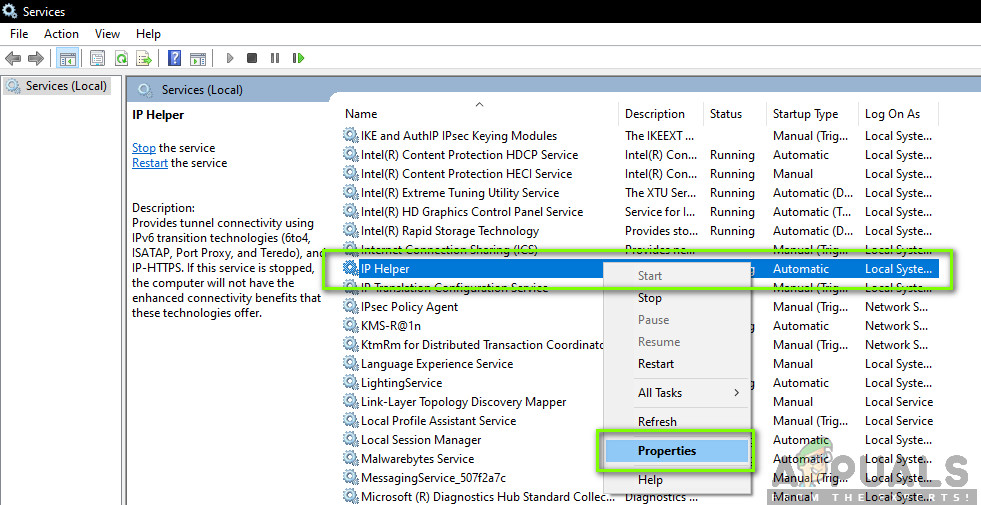
সম্পত্তি - আইপি হেল্পার পরিষেবা
- এর বৈশিষ্ট্য একবার আইপি হেল্পার পরিষেবা, নিশ্চিত করুন যে প্রারম্ভকালে টাইপ হিসাবে সেট করা হয় স্বয়ংক্রিয় । যদি পরিষেবাটি বন্ধ হয়ে যায়, শুরু পরিষেবা এবং প্রেস প্রয়োগ করুন পরিবর্তনগুলি সংরক্ষণ এবং প্রস্থান করতে।
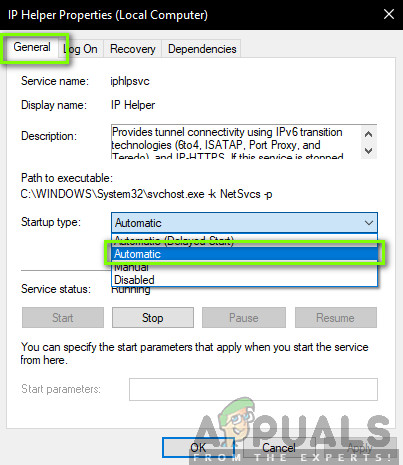
আইপি হেল্পারের স্বয়ংক্রিয় সূচনা
- এখন এক্সবক্স লাইভ চালু করার চেষ্টা করুন এবং দেখুন সমস্যার সমাধান হয়েছে কিনা।
সমাধান 4: টেরিডো সার্ভারের নাম ডিফল্ট মান হিসাবে সেট করা
আরেকটি জিনিস যা আমরা চেষ্টা করতে পারি তা হ'ল তেরেডো সার্ভারের নামটি তার ডিফল্ট মানটিতে ফিরে সেট করা। এমন অনেকগুলি উদাহরণ রয়েছে যেখানে নামটি তাদের নিজস্ব অভ্যন্তরীণ উদ্দেশ্যে বিভিন্ন অ্যাপ্লিকেশন বা পরিষেবা দ্বারা পরিবর্তন করা যেতে পারে। হয় এটি বা আপনি নিজে নিজেই নাম পরিবর্তন করেছেন। এই সমাধানে, আমরা আবার এলিভেটেড কমান্ড প্রম্পট চালু করব এবং তারপরে কিছু কমান্ড কার্যকর করব।
- উইন্ডোজ + এস টিপুন, টাইপ করুন “ কমান্ড প্রম্পট 'কথোপকথন বাক্সে, অ্যাপ্লিকেশনটিতে ডান ক্লিক করুন এবং নির্বাচন করুন প্রশাসক হিসাবে চালান ।
- এখন, নিম্নলিখিত কমান্ডটি কার্যকর করুন:
নেট ইন্টারফেস টেরেডো স্থিতি সার্ভারনেম = ডিফল্ট সেট করে

ডিফল্ট মানতে তেরেডো সার্ভারের নাম সেট করা
- আপনার কম্পিউটারটি পুরোপুরি পুনরায় চালু করুন এবং তারপরে সমস্যাটি ভালভাবে সমাধান হয়েছে কিনা তা পরীক্ষা করে দেখুন।
সমাধান 5: আপনার হোস্ট ফাইলটি পরীক্ষা করা হচ্ছে
প্রতিটি কম্পিউটারে একটি হোস্ট ফাইল থাকে যা যখনই আপনার কম্পিউটার ইন্টারনেটের সাথে সংযুক্ত থাকে তখন আইপি অ্যাড্রেসে হোস্টনামগুলির ম্যাপিংয়ের অনুমতি দেয়। আমরা বেশ কয়েকটি উদাহরণ পেয়েছি যেখানে এই হোস্ট ফাইলটি দুর্নীতিগ্রস্থ ছিল বা এতে প্রচুর অতিরিক্ত এন্ট্রি রয়েছে। এটি বেশ কয়েকটি সমস্যা সৃষ্টি করেছিল যা টেরেডো অ্যাডাপ্টারকেও প্রভাবিত করে। এই সমাধানে, আমরা হোস্ট ফাইলটিতে নেভিগেট করব এবং নিশ্চিত করব যে সবকিছু সঠিকভাবে কাজ করছে।
- উইন্ডোজ + এস টিপুন, টাইপ করুন “ কমান্ড প্রম্পট 'কথোপকথন বাক্সে, অ্যাপ্লিকেশনটিতে ডান ক্লিক করুন এবং নির্বাচন করুন প্রশাসক হিসাবে চালান ।
- এখন, নিম্নলিখিত কমান্ডটি কার্যকর করুন:
notepad.exe c: I উইন্ডোস system32 ড্রাইভার ইত্যাদি হোস্ট

হোস্ট ফাইল পরিবর্তন করা হচ্ছে
- হোস্ট ফাইলটি নোটপ্যাডে খুললে ক্লিক করুন Ctrl + F এবং নিম্নলিখিত বাক্যটি টাইপ করুন:
win10.ipv6.microsoft.com
- যদি আপনার কোনও এন্ট্রি পাওয়া যায় তবে নিশ্চিত হয়ে নিন যে আপনি সেগুলি সরিয়ে দিয়েছেন। হোস্ট ফাইলটিতে পরিবর্তনগুলি সংরক্ষণ করুন এবং তারপরে আপনার কম্পিউটার পুনরায় চালু করুন। এখন পরীক্ষা করুন যে সমস্যাটি সমাধান হয়েছে এবং সমস্যাটি স্থির হয়েছে কিনা।
সমাধান 6: আপনার রাউটারটি পরীক্ষা করা হচ্ছে
সিস্টেম পুনরুদ্ধারের সাথে জড়িত অন্যান্য কঠোর পরিশ্রমের সাথে শুরু করার আগে, আপনারা নিজের রাউটারে কোনও বিরোধী সেটিংস নেই তা নিশ্চিত করা আপনার পক্ষে গুরুত্বপূর্ণ। সাধারণত, কিছু রাউটারের ডিফল্টরূপে কিছু অপশন অক্ষম থাকে যা উইন্ডোজ টেরেডো প্রোটোকল সক্ষম করার চেষ্টা করলে সমস্যা সৃষ্টি করে।
আপনি আপনার রাউটারের পিছনে উপস্থিত আইপি ঠিকানায় নেভিগেট করে আপনার রাউটার সেটিংসটি খুলতে পারেন। আপনি গুগল করতে পারেন আপনার রাউটার মডেল বা এটির বাক্সটিও। সেটিংসে একবার, ঘুরে দেখুন এবং নীচের সেটিংস সক্ষম হয়েছে তা নিশ্চিত করুন:
UPnPv2 টেরেডো
আপনি যদি পরিবর্তনগুলি করেন তবে সেগুলি সংরক্ষণ করুন এবং আপনার রাউটারটি আপনার কম্পিউটার সহ পুরোপুরি পুনরায় চালু করুন। এখন সমস্যাটি সমাধান হয়েছে কিনা তা পরীক্ষা করে দেখুন।
সমাধান 7: রেজিস্ট্রি মাধ্যমে টেরিডোর স্থিতি পরিবর্তন করা
প্রতিটি কম্পিউটারের একটি রেজিস্ট্রি থাকে যা কম্পিউটারকে যে নিয়মগুলি অনুসরণ করতে হয় তা নির্দেশ করে। এটিতে বেশ কয়েকটি নেটওয়ার্ক এবং অ্যাপ্লিকেশন মডিউলগুলির সেটিংসও রয়েছে। আমাদের গবেষণা চলাকালীন, আমরা বেশ কয়েকটি উদাহরণ পেয়েছিলাম যেখানে টেরেডো নিজেই রেজিস্ট্রিতে অক্ষম ছিল। এই সমাধানে, আমরা প্রথমে এটি সত্য কিনা কিনা তা জিজ্ঞাসা করব এবং যদি এটি হয় তবে আমরা কয়েকটি কমান্ড প্রয়োগ করব যা নিবন্ধীকরণ এন্ট্রিটি পরিবর্তিত হবে এবং টেরেডো আবার সক্ষম হয়েছে কিনা তা নিশ্চিত করবে।
- উইন্ডোজ + এস টিপুন, টাইপ করুন “ কমান্ড প্রম্পট 'কথোপকথন বাক্সে, অ্যাপ্লিকেশনটিতে ডান ক্লিক করুন এবং নির্বাচন করুন প্রশাসক হিসাবে চালান ।
- এখন, নিম্নলিখিত কমান্ডটি কার্যকর করুন:
রেগ কোয়েরি এইচকেএলএম সিস্টেম কারেন্টকন্ট্রোলসেট পরিষেবাগুলি টিসিপিআইপি 6 6 পরামিতি

রেজিস্ট্রি মাধ্যমে টেরিডোর স্থিতি পরিবর্তন করা
এই কমান্ডটি আপনাকে জানাবে যে কনফিগারেশনটি সক্ষম আছে বা কীটি উপস্থিত রয়েছে কি নেই। তবুও, আপনি নিম্নলিখিত কমান্ডটি কার্যকর করতে পারেন:
রেজি যোগ করুন এইচকেএলএম সিস্টেম কারেন্টকন্ট্রোলসেট পরিষেবাদিগুলি টিসিপিপি 6 পরামিতি / ভি প্রতিবন্ধী সামগ্রী / টি আরজি_ডাবর্ড / ডি 0x0
- আবার শুরু আপনার কম্পিউটার পরিবর্তনগুলি করার পরে এবং তারপরে এক্সবক্স লাইভ চালু করার চেষ্টা করুন এবং দেখুন সমস্যার ভাল সমাধান করা হয়েছে কিনা।
সমাধান 8: ভিপিএন এবং ফায়ারওয়ালগুলি অক্ষম করা
আপনি ত্রুটি বার্তাটি কেন অনুভব করতে পারেন তার আরেকটি কারণ হ'ল আপনার কম্পিউটারে ভিপিএন এবং ফায়ারওয়াল ইনস্টল করা। ভিপিএন এর প্রক্সি মাধ্যমে ইন্টারনেট ট্র্যাফিক পুনঃনির্দেশিত করে এবং অনুকরণ করুন যে আপনার আসল শারীরিক তুলনায় আপনি অন্য কোনও স্থান থেকে এসেছেন। তবে, এই প্রক্রিয়াটির অনেক ত্রুটি রয়েছে এবং কখনও কখনও অ্যাপ্লিকেশন বা মডিউলগুলি সফলভাবে সংযুক্ত হতে দেয় না।
আপনি যদি একটি ওয়ার্ক ইন্টারনেট সংযোগ বা প্রক্সি ব্যবহার করে থাকেন তবে নিশ্চিত হয়ে নিন যে আপনি এটিও অক্ষম করে দিয়েছেন বা আপনার নেটওয়ার্ক পরিবর্তন করার বিষয়টি বিবেচনা করুন এবং দেখুন এটি আপনার পরিস্থিতির সাথে কোনও ত্রুটিযুক্ত কিনা। একবার আপনি এই সমাধানটি সম্পূর্ণরূপে অতিক্রম করার পরে কেবল তারপরেই এগিয়ে যান।
সমাধান 9: পারফর্মিং সিস্টেম পুনরুদ্ধার
উপরের সমস্ত পদ্ধতি যদি কাজ করতে ব্যর্থ হয় তবে আপনি একটি সম্পাদন করতে পারেন সিস্টেম পুনরুদ্ধার এবং একটি সাম্প্রতিক পুনরুদ্ধার পয়েন্ট চয়ন করুন। নিশ্চিত হয়ে নিন যে আপনি একটি সাম্প্রতিক পুনরুদ্ধার পয়েন্ট নির্বাচন করেছেন যা সর্বশেষে নেওয়া হয়েছিল এবং তারপরে আপনার পথটি বাইরে বেরিয়ে কাজ করুন।

পারফর্মিং সিস্টেম পুনরুদ্ধার
যদি সিস্টেম পুনরুদ্ধার কাজ না করে, আপনার সম্ভবত উইন্ডোজে একটি নতুন প্রোফাইল তৈরি করতে হবে এবং সেখানে ফোল্ডারটি উপস্থিত আছে কিনা তা দেখতে হবে। আপনি আমাদের নিবন্ধটি পরীক্ষা করতে পারেন কীভাবে একটি নতুন ব্যবহারকারী অ্যাকাউন্ট তৈরি করবেন এবং এতে সমস্ত ডেটা স্থানান্তর করবেন? আপনি সমস্ত পদক্ষেপ সম্পাদন করেছেন এবং Xbox লাইভের সাথে নতুন প্রোফাইলটি সঠিকভাবে কাজ করে তা নিশ্চিত হওয়ার পরে আপনি কেবলমাত্র সমস্ত ডেটা স্থানান্তর করবেন তা নিশ্চিত করুন।
7 মিনিট পঠিত